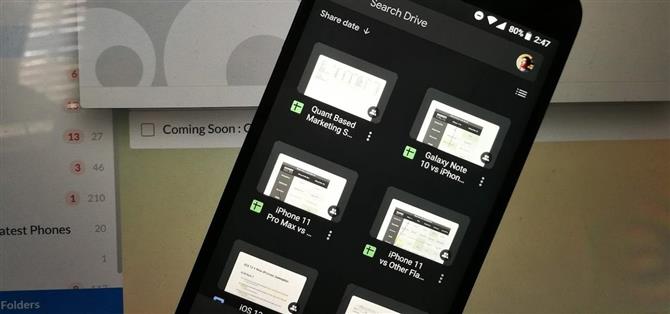Wiele aplikacji Google przechodzi w tryb ciemny. Dysk Google ma go na Androidzie od kilku miesięcy. Ale do tej pory nie był dostępny dla wszystkich użytkowników Androida. W najnowszej aktualizacji dostępny jest ręczny przełącznik trybu ciemnego, który można włączyć niezależnie od posiadanej wersji systemu operacyjnego.
Tryb ciemny powoli nam błogosławi wśród wielu aplikacji, a duża część tego jest pobudzana przez fakt, że Android 10 ma uniwersalny przełącznik trybu ciemnego. Ale ponieważ większość użytkowników nie ma Androida 10, aplikacje dodają również opcję w swoich ustawieniach, aby włączyć ciemny motyw. Pomaga to zmniejszyć zmęczenie oczu, wydłużyć żywotność baterii, a nawet ułatwia wyświetlanie tekstu.
Włączanie trybu ciemnego na Dysku Google
Obecnie tryb ciemny Dysku Google nie jest dostępny dla użytkowników iPhone’a. Ale jeśli używasz Androida, otwórz aplikację Dysk Google i dotknij przycisku hamburgera w lewym górnym rogu ekranu. Wybierz „Ustawienia” z tego miejsca, a następnie naciśnij przycisk „Motyw”. Pojawi się wyskakujące okienko z prośbą o wybranie motywu.



Aby Dysk Google cały czas był ciemny, wybierz opcję „Ciemny”. Istnieje również opcja „Ustaw oszczędzania baterii” (lub „Domyślne ustawienie systemu”, jeśli korzystasz z Androida 10+). Jeśli wybierzesz „Ustaw przez oszczędzanie baterii”, tryb ciemności zostanie uruchomiony tylko wtedy, gdy telefon będzie w trybie oszczędzania baterii. Jeśli korzystasz z systemu Android 10, wybranie opcji „System default” włącza tryb ciemny tylko wtedy, gdy masz włączony tryb ciemny dla całego systemu Android 10.



Po włączeniu trybu ciemnego aplikacja Dysk Google będzie miała ciemne tło i jasny tekst. Kolorystyka jest nieco inna. Po włączeniu trybu ciemności możesz teraz czerpać korzyści ze zwiększonej żywotności baterii i zmniejszenia zmęczenia oczu!